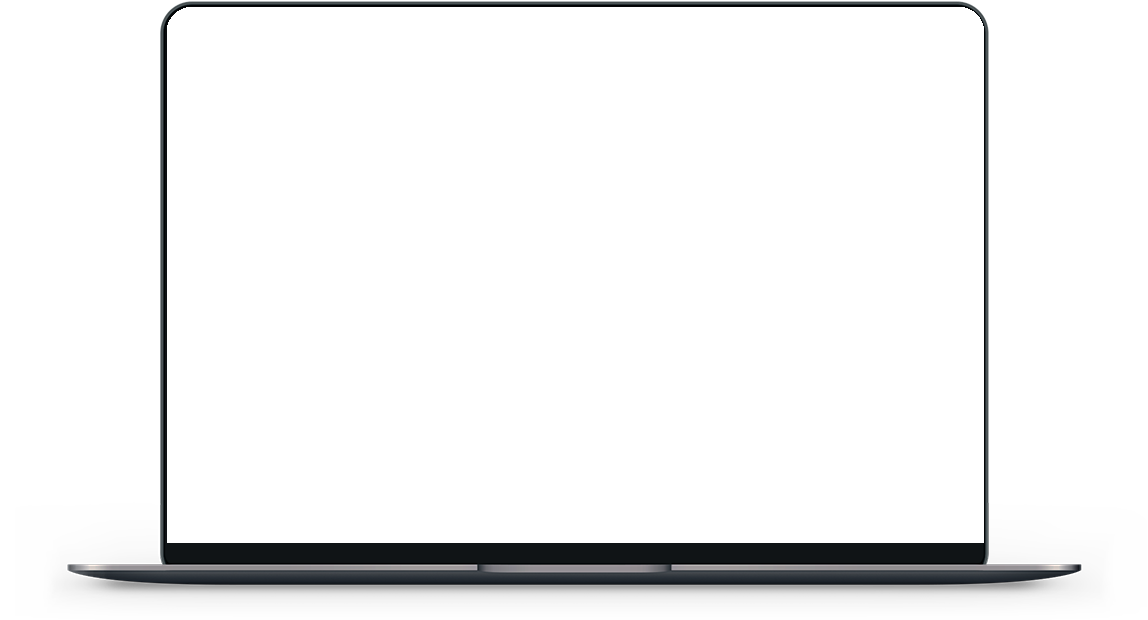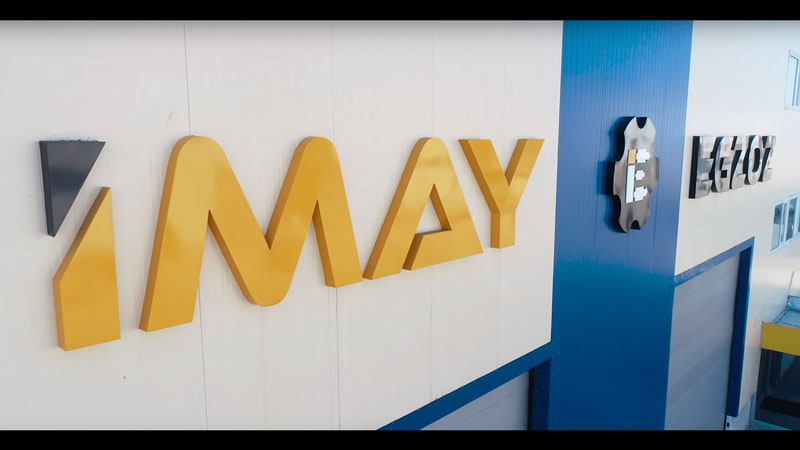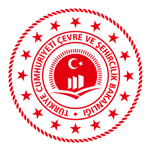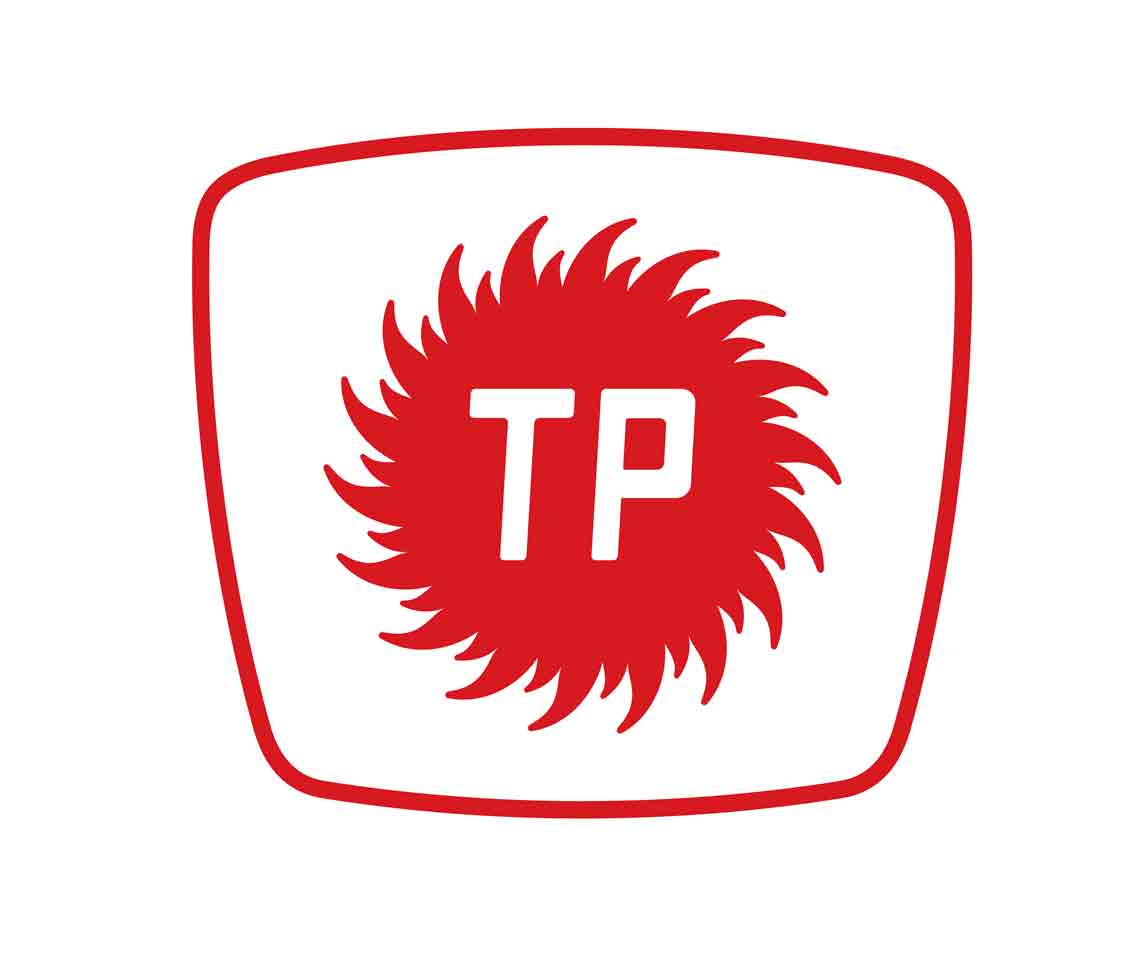DJI GO 4 Kılavuzu - Ana Ekran İşaretleri Nedir ?
Zamanınızın çoğunu, Drone Çekimi Yaparken harcayacaksınız. Ekranın yan tarafındaki simgeler, dokunduğunuzda sizi farklı ayarlara götürür.

- Sistem Durumu: Bu simge uçak uçuş durumunu gösterir ve çeşitli uyarı mesajlarını görüntüler.
- Engel Algılama Durumu: Bir engel uçağa yakın olduğunda kırmızı çubuklar görüntülenir. Engeller algılama aralığında olduğunda turuncu çubuklar gösterilir.
- Pil Seviyesi Göstergesi: Pil seviyesi göstergesi, pil seviyesinin dinamik bir gösterimini sağlar. Pil seviyesi göstergesindeki renkli bölgeler farklı işlevleri yerine getirmek için gereken güç seviyelerini gösterir.
- Uçuş Modu: Bu simgenin yanındaki metin mevcut uçuş modunu gösterir. Ana Denetleyici Ayarlarını yapılandırmak için dokunun. Bu ayarlar, uçuş sınırlarını değiştirmenize ve kazanç değerlerini ayarlamanıza olanak tanır.
- GPS Sinyal Gücü: Bağlı GPS uydularının mevcut sayısını gösterir. Beyaz çubuk yeterli GPS sinyalini gösterir.
- 3D Algılama Sistemi Durumu: 3D Algılama Sistemi tarafından sağlanan özellikleri etkinleştirmek veya devre dışı bırakmak için bu simgeye dokunun.
- Wi-Fi Ayarları: Wi-Fi ayarlarını girmek için dokunun.
- Pil Seviyesi: Bu simge mevcut pil seviyesini gösterir. Pil bilgisi menüsünü görüntülemek için dokunun, çeşitli pil uyarıları eşiğini ayarlayın ve pil uyarı geçmişini görüntüleyin.
- Genel Ayarlar: Ayarlar , metrikler, canlı akışı etkinleştirmek ve uçuş rotalarını görüntülemek için genel ayarlar menüsüne girmek için dokunun.
- Gimbal Slide: Gimbalin perdesini gösterir
- Fotoğraf / Video Geçişi: Fotoğraf ve video kayıt modları arasında geçiş yapmak için dokunun.
- Çekim / Kayıt Düğmesi: Fotoğraf çekmeye veya video kaydetmeye başlamak için dokunun.
- Kamera Ayarları: Kamera ayarları menüsüne girmek için dokunun
- Oynatma: Oynatım sayfasına girmek ve fotoğrafların ve videoların çekildikleri anda önizlemek için öğesine dokunun.
- Uçuş Telemetri: Bu alan uçuş hızı gibi uçuş bilgilerini gösterir
- Sanal Oyun Çubuğu: Mobil cihazınızdaki dokunmatik ekran aracılığıyla uçağı kontrol etmek için sanal oyun çubuklarını görüntülemek için buna dokunun.
- Akıllı Uçuş Modu: Akıllı Uçuş modunu seçmek için dokunun
- Akıllı RTH : RTH prosedürünü başlat. Uçağın en son kaydedilen ev noktasına dönmesi için dokunun.
- Otomatik Çıkar / Açılış: Otomatik çıkarma veya iniş işlemini başlatmak için dokunun
- Geri: Ana menüye dönmek için bu simgeye dokunun.